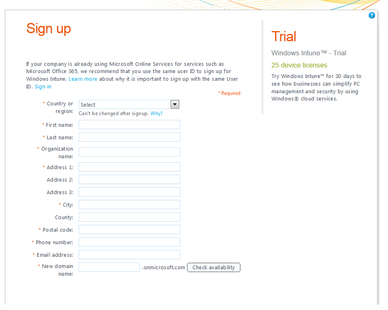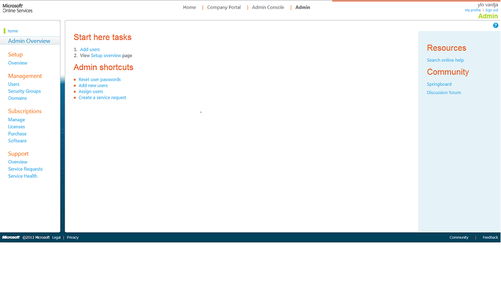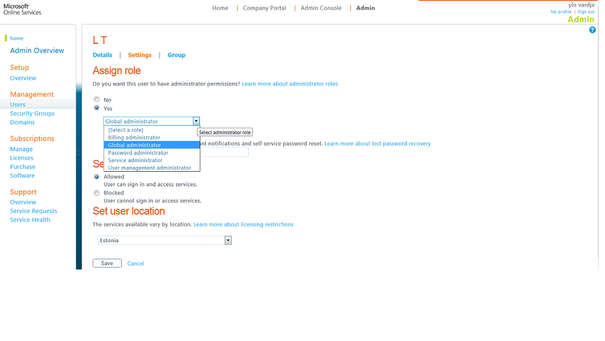Windows juhend: Kuidas kasutada Windows Intune'i
Mina teen. /07.10.2012/ Ülo Vardja
Kuidas kasutada Windows Intune’i.
Tutvustus.
Windows Intune on Microsofti poolt loodud pilveteenus, mis jõudis tänavu suvel oma 3. versioonini. Windows Intune sihtgrupiks on keskmise suurusega ettevõtted ja tema eesmärk on aidata ettevõttel hallata ja turvata ettevõtte arvuteid. Alates 3. versioonist on võimalik lisada ka mobiilseid seadmeid, kuna toetatud on peale Windows süsteemi ka Android ja IOS platvormid. Windows Intune teenus on tasuline. Tasu suurus sõltub ettevõtte arvutipargi suurusest ja laias laastus on see 10.- $ arvuti kohta kuus.
Windows Intune’i kasutaminse eeldused.
Et saaks kasutada Windows Intune’i peab arvutitele olema installeeritud Windows Intune klient-tarkvara, arvutid peavad omama internetiühendust ja arvutil peab olema Windows Intune poolt toetatud x86 või x64 operatsioonisüsteem:
- Windows XP Professional koos SP3-ga
- Windows Vista Enterprise, Ultimate või Business
- Windows 7 Enterprise, Ultimate või Professional
- Windows 8 Enterprise või Pro
Windows Intune kasutuslitsensi tingimuste kohaselt on ettevõttel õigus kasutada ka uusimat Microsoft Windows Enterprise tarkvara niikaua kuni kasutatakse Windows Intune.
Windows Vista või Windows 7 baasil arvutid peavad omama protsessorit töökiirusega vähemalt 500megahertsi (MHz) ja operatiivmälu vähemalt 256 megabaiti (MB).
Samuti esitab Windows Intune nõuded veebibrauserile. Et brauseris töötaks administraatori konsool peab arvutisse olema installeeritud Microsoft SilverLight 4.0 või hilisem väljalase. Samuti on vajalik omada ühte alljärngevatest veebibrauseritest
- Windows Internet Explorer 7 või hilisem,
- Google Chrome 15 või hilisem,
- Mozilla Firefox 5.0 või hilisem.
Windows Intune seadistamine.
Kui Windows Intune’i kasutamise eeldused on täidetud, siis saab edasi liikuda teenuse kasutamise suunas. Teenuse kasutamiseks peab sul olema Microsofti konto kasutajanimi vana nimega „Windows Live ID“. Selleks logi ennast sisse Windows Intune platvormile https://admin.manage.microsoft.com ja registreeri ennast ära.
Kui sul on juba Microsoft Online domeen olemas, siis võimaldab Intune selle migreerida . Kui sul pole Microsoft Online domeeni, siis saad selle luua registreerimise käigus. See näeb välja selline: „sinufirmanimi.onmicrosoft.com“. Samas saad ka kohe kontrollida ega sarnast domeeninime juba ei eksisteeri.
Kui oled ennast registreerinud avaneb sulle brauseriaknas administraatori Windows Intune’i setup-konsool,
kus avanevad sulle järgmised võimalused:
Setup Overview – Ülevaade teenuste konfigureerimise kohta
Management
Users - Saab registreerida ja kustutada kasutajaid, täiendada kasutaja andmeid, kasutaja salasõna reseti võimalus, aktiveerida sünkroniseeritud kasutajaid
Kasutajatele saab siin anda ka erinevaid administraatori õigusi (makse-, globaalne-, salasõna-, teenuste- ja kasutajate haldus õigused).
Security groups – saab luua, täiendada ja kustutada kasutajatest gruppe. Gruppe võib teha näiteks kasutajate geograafilise paiknemise järgi või ettevõtte osakonniti (administratsioon, turundus jne).
Domains – saab luua ja eemaldada domeene
Subscriptions
Manage – võimaldab hallata tellitud teenust. Näha kui kaua on teenus aktiivne, mis on teenuse maksumus
Licenses – näitab ära sinu litsensid
Purchase – võimaldab osta uusi teenuseid
Software – võimaldab teha toiminguid Microsoft Online Services portaalis.
Support – nagu alalõigu pealkiri ütleb leiab siit tugiteenuseid Windows Intune’ile.
Overview - saad abi Microsoft Online Community’st nii läbi Windows Intune kasutajate foorumi kui ka delegeeritud administraatoritelt.
Service Request – kiire abi vajadusel saab otse ühendust võtta telefoni kaudu ja emaili teel.
Service Health – näitab pilveteenuse hetkestaatust.
See oleks lühidalt kõik administraatori Windows Intune’i seadistamise konsooli kohta.
Windows Intune kasutamine.
Windows Intune´i administreerimise portaali all ilmub nähtavale System Overview lehekülg. See koosneb 3st paneelist:
- Vasakul pool ekraani on navigeerimis paneel